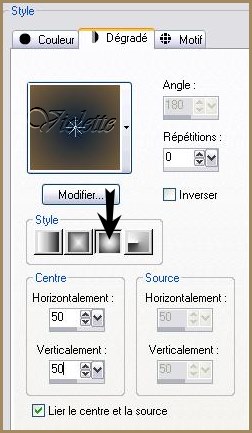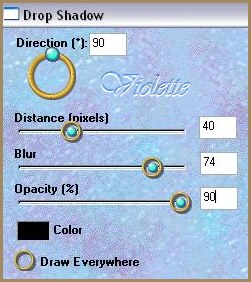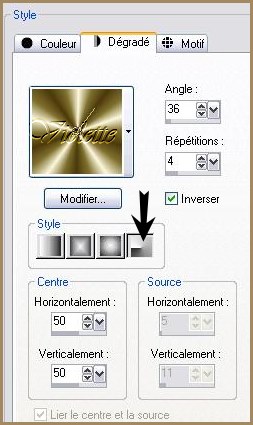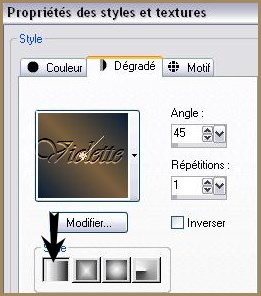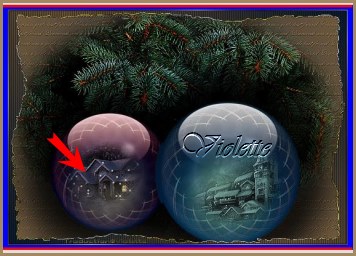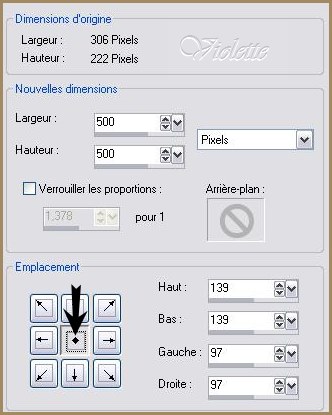|
Les Tutoriels traduits de Git's tutorials ***
Merci Git de m'avoir donné l'autorisation de traduire tes tutoriels (En exclusivité en 2006/2007 ) *** *** Traduction ©Violette
Cette traduction
m'appartient *** Glamorous Trimmings Ce tutoriel a été réalisé dans PSP XII mais peut être effectué dans les autres versions PSP *** Matériel nécessaire pour effectuer ce tutoriel: Tubes de Git *** Filtres : ICI FM Tile Tools Unlimited Eye Candy 3.01 *** Matériel Gits : *** Les tubes et images sont offerts à usage personnel Vous n'avez pas la permission de placer ces tubes sur un autre site sans la permission du créateur ***
*** 1 - Ouvrir les tubes , les dupliquer et fermer les originaux Placer le dégradé dans le dossier "Dégradés" de My PSP Files
2 - Placer en avant-plan la couleur #0a1e36 et en arrière-plan la couleur #7a5f3d Configurer un dégradé halo /Répétition: 0/Inverser non coché:
3 - Ouvrir une image transparente de 550 et 380 pixels Remplir de dégradé
4 - Calques/Nouveau calque Ouvrir le tube "t 005.pspimage" Placer en motif :
5 - Remplir le calque Opacité du calque à 40% 6 - Calques/Fusionner les calques visibles 7 - Effets/FM Tile Tools /Blend Emboss par défaut
8 - Ouvrir le tube " trimmings_bg_byGit.pspimageEdition/Copier/Edition/Coller comme nouveau calque Mode du calque : Lumière dure
9 - Ouvrir le tube " trimmings_byGit.pspimageEdition/Copier/Edition/Coller comme nouveau calque Descendre vers le bas
10 - Effets/Eye Candy 3.1/Drop Shadow :
11 - Effets/Eye Candy 3.1/Drop Shadow: Direction : 211 toutes les autres valeurs restent inchangées
12 - Effets/Eye Candy 3.1/Drop Shadow:Direction : 323 toutes les autres valeurs restent inchangées
13 - Calques/Fusionner les calques visibles 14 - Effets/Unlimited/Edges, Square /Square Edges 12
15 - Dans la Palette de Style configurer le dégradé "jb-gold7" avec ces réglages:
16 - Sélection/Sélectionner Tout Sélection/Flottante Sélection/Statique Sélection/modifier/Agrandir de 1 pixel Calques/Nouveau calque remplir de dégradé Sélection/Désélectionner
17 - Calques/Agencer/Déplacer vers le bas18 - Effets/Effets de bords/Accentuer
19 - Activer le calque supérieur Calques/Nouveau calque
20 - Remplir de dégradé linéaire formé des couleurs du départ
21 - Effets/Effets de Textures/Stores:
22 - Image/Ajouter des bordures : 1 pixel couleur blancheSélectionner la bordure avec la baguette magique Remplir de dégradé or Effets/Effets 3D/Ombre Portée : 1/1/100/1/noir
Répéter avec des valeurs négatives : -1 en décalage vertical et horizontal sélection/désélectionner tout
23 - Placer votre signature 24 - Calques/Fusionner Tout 25 - E dition/Copier
25 - Ouvrir votre AnimationShop Edition/Coller comme nouvelle animation Dupliquer votre réalisation jusqu'à obtenir 13 calques
26 - Ouvrir votre animation "trimmings_ani01_byGit" Sélection/Sélectionner Tout Edition/Copier Revenir sur votre animation Sélection/Sélectionner Tout Edition/Propager le collage Edition/Coller dans l'image sélectionnée
27 - Ouvrir votre animation "trimmings_ani02_byGit" Sélection/Sélectionner Tout Edition/Copier Revenir sur votre animation Sélection/Sélectionner Tout Edition/Propager le collage Edition/Coller dans l'image sélectionnée
28 - Retourner dans votre PSP Activer le tube "fabbows__27_.psp" Edition/Copier/Édition/Coller comme nouveau calque
29 - Ouvrir le fichier "selection_bow.pspimage" 30 - Activer votre noeud Sélection/Charger/Enregistrer une sélection/Enregistrer sur un canal Alpha/Charger la "selection_bow":
Appuyer sur la touche "Suppr" Sélection/Désélectionner
31 - Image/Taille du support :
32 - Image/Rotation libre de 20° à gauche :
33 - Image/Miroir Réglages/Netteté/Netteté 34 - Effets/Effets 3D/Ombre Portée : 1/1/100/20/noir
Edition/Copier
35 - Retourner dans votre AnimationShop Edition/Coller comme nouvelle animation
36 - Dupliquer votre noeud jusqu'à obtenir 13 calques Sélection/Sélectionner Tout Edition/Copier Revenir sur votre animation Sélection/Sélectionner Tout Edition/Propager le collage Edition/Coller dans l'image sélectionnée Placer votre noeud comme sur le modèle
37 - Affichage/Animation pour contrôler si l'animation vous convient Affichage/Animation pour la stopper Fichier/Assistant d'Optimisation 38 - Fichier/Enregistrer en fichier gif
***
Cette traduction
m'appartient *** Merci de votre visite 2 Décembre 2008 ***
|